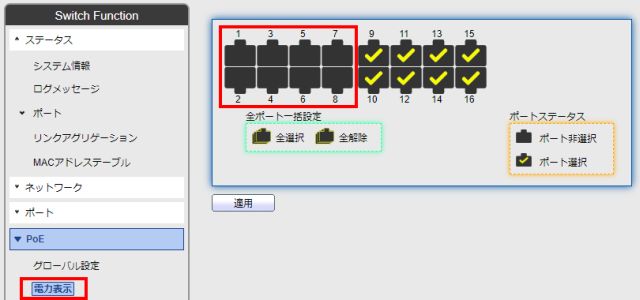設定事例集 | EHB-SG2C(-PL/-HPL)シリーズ
物理インターフェイス設定
空きポートを使用禁止にする
Giga対応 Webスマートスイッチ EHB-SG2C(-PL/-HPL)シリーズの設定事例をご紹介。
構成・条件・概要
設定の流れ
STEP1 - ポート設定テーブルを開く
STEP1 - ポート設定テーブルを開く
-
 本製品の設定画面にログインします。
本製品の設定画面にログインします。
工場出荷時は、ユーザー名、パスワード共に、admin となります。 ※本製品への接続方法につきましては、「クイックセットアップガイド」ならびに、「ユーザーズマニュアル」を別途、参照ください。
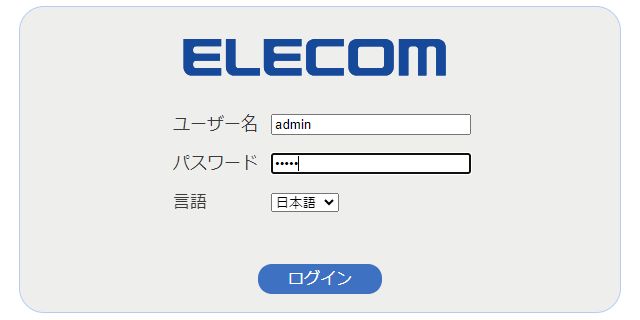
-
 「Switch Function」設定メニューの「ポート」をクリックします。
「Switch Function」設定メニューの「ポート」をクリックします。
ポート設定テーブル画面が表示されます。
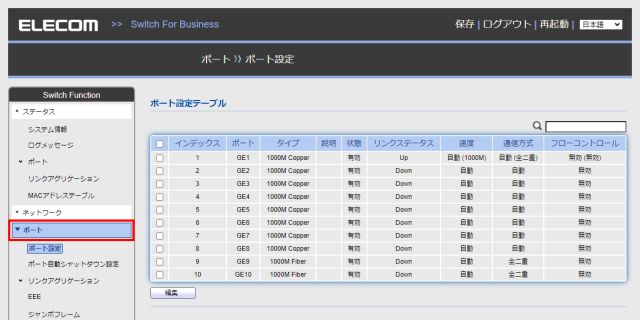
STEP2 - 使用禁止にしたい対象ポートを「無効」にする。
STEP2 - 使用禁止にしたい対象ポートを「無効」にする。
-
 ポート設定テーブルの編集
ポート設定テーブルの編集
使用禁止対象となるポート6~ポート8にチェックを入れた後、[編集]ボタンをクリックします。
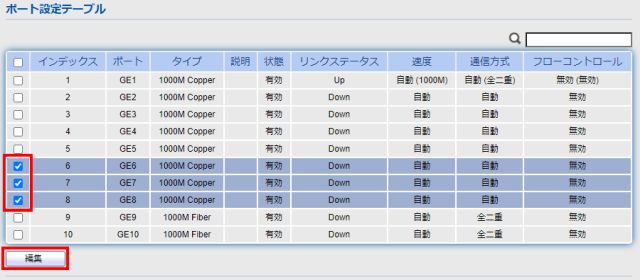
-
 使用禁止(無効)ポートの設定
使用禁止(無効)ポートの設定
ポート設定テーブルの[編集]ボタンをクリックすると、ポート設定編集画面が表示されます。 ポート6~ポート8の「状態」項目で有効のチェックボックスについているチェックを外し、[適用]ボタンをクリックします。
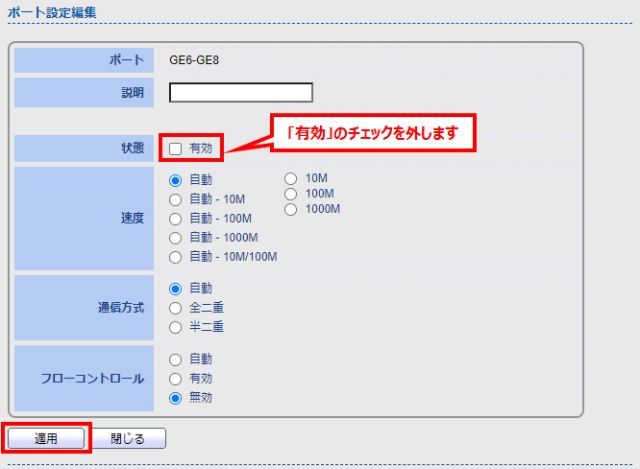
-
 設定の反映
設定の反映
設定の適用後、ポート設定テーブル画面より、ポート6~ポート8の状態が[無効]となっていることを確認します。
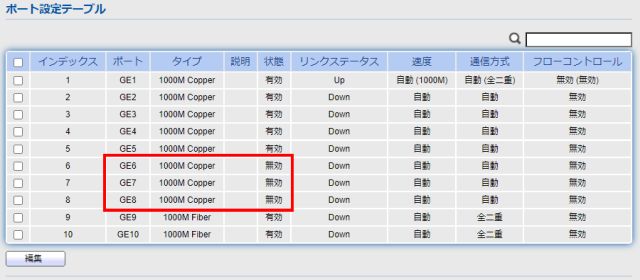
以上で、空きポートの使用禁止設定は完了です。
※PoE給電機能のあるスイッチをご利用の場合の注意
PoE受電対応機器を無効にしたポートに接続した場合、通信は出来ませんがPoEでの給電は行われる状態となります。
PoE給電も中止する場合は、「Switch Function」設定メニューの「PoE」ー「電力表示」をクリックし、給電を止めるポートを「ポート非選択」状態に変更ください。
ポート1~8のPoE給電を中止した場合:EHB-SG2C16-PL